在Windows操作系统中,服务是后台运行的关键组件,它们负责执行各种系统任务和应用程序功能。有时候,你可能需要手动关闭某个服务来解决问题或进行维护。使用CMD命令行关闭Windows服务是一个快速且有效的方法。以下是如何使用CMD命令行轻松关闭Windows服务的详细步骤。
1. 打开CMD命令行
首先,你需要打开CMD命令行。可以通过以下几种方式打开:
按下 Win + R 键,在“运行”对话框中输入 cmd 并按回车。
在开始菜单中搜索“命令提示符”,并点击打开。
在任务栏的搜索框中输入 cmd,然后右键点击并选择“以管理员身份运行”。
2. 使用sc命令查看服务状态
在CMD命令行中,你可以使用sc命令来查看当前服务的状态。输入以下命令并按回车:
sc query state= all
这将列出所有正在运行的服务,包括它们的名称、状态和描述。
3. 使用sc命令关闭服务
要关闭一个特定的服务,你需要使用sc stop命令。以下是一个示例,它将关闭名为“服务名称”的服务:
sc stop 服务名称
例如,如果你想关闭名为“Print Spooler”的服务,可以输入:
sc stop spooler
确保将“服务名称”替换为你想要关闭的实际服务名称。
4. 验证服务状态
在关闭服务后,你可以再次使用sc query命令来验证服务是否已成功关闭:
sc query 服务名称
这将显示服务的当前状态。如果服务已成功关闭,状态将显示为“STOPPED”。
5. 注意事项
在关闭服务之前,请确保你了解该服务的作用和关闭它可能带来的影响。
如果服务无法通过sc stop命令关闭,可能需要以管理员身份运行CMD命令行。
在某些情况下,服务可能在后台重新启动,特别是如果它们被设置为自动启动。
通过以上步骤,你可以轻松地使用CMD命令行关闭Windows服务。这种方法对于系统管理员来说非常有用,特别是在需要快速响应系统问题时。